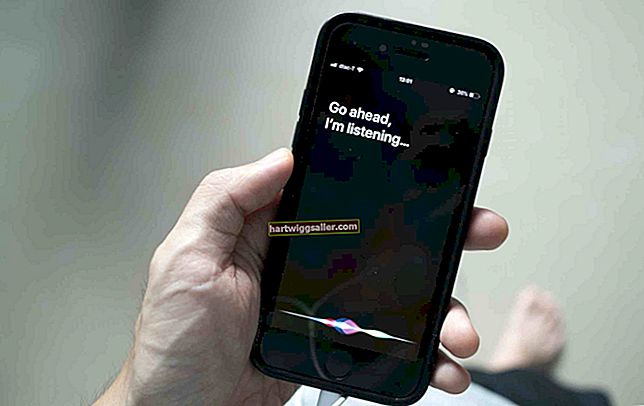YouTube tự động chụp ba hình ảnh thu nhỏ từ các video đã tải lên và cho bạn lựa chọn sử dụng bất kỳ hình ảnh nào trong số những hình ảnh này. Không có cách nào để tải lên một hình ảnh riêng biệt để sử dụng làm hình thu nhỏ của video, nhưng bạn có thể sử dụng giải pháp thay thế là thêm hình ảnh ưa thích của mình vào đầu hoặc cuối video clip bằng phần mềm chỉnh sửa video Windows Live Movie Maker đi kèm với tất cả Windows máy vi tính. Vì YouTube tự động chụp hình thu nhỏ từ vài giây đầu tiên và cuối cùng của mỗi clip, bạn có thể đảm bảo YouTube chọn hình ảnh ưa thích của bạn làm tùy chọn hình thu nhỏ.
1
Khởi chạy Windows Live Movie Maker. Nhấp vào “Thêm Video và Ảnh” trong Ruy-băng. Chuyển đến vị trí của tệp video. Đánh dấu tệp và nhấp vào nút “Mở” để thêm tệp đó vào Trình làm phim. Lặp lại bước này để chọn và thêm hình ảnh bạn muốn sử dụng làm hình ảnh thu nhỏ.
2
Kéo tệp hình ảnh trong bảng phân cảnh của Movie Maker vào đầu hoặc cuối của video clip. Theo mặc định, Movie Maker hiển thị hình ảnh trong bảy giây.
3
Nhấp và đánh dấu hình ảnh. Nhấp vào tab “Chỉnh sửa” trên Ruy-băng. Nhấp vào nút mũi tên xuống trong phần Thời lượng. Chọn “12,50” từ danh sách kéo xuống. Điều này làm tăng thời lượng hình ảnh lên 12,5 giây, đủ thời gian để YouTube chụp hình ảnh thu nhỏ ở đầu hoặc cuối video. Lưu tệp video đã chỉnh sửa vào máy tính của bạn bằng cách nhấp vào “Tệp”, “Lưu phim”.
4
Khởi chạy trình duyệt Web của bạn. Đăng nhập vào YouTube.
5
Nhấp vào liên kết "Tải lên" trong thanh menu chính ở đầu trang. Nhấp vào nút "Tải lên" màu vàng. Chọn và đánh dấu tệp video của bạn, sau đó nhấp vào nút “Mở” để bắt đầu quá trình tải lên. Chọn danh mục video và nhập tiêu đề video, mô tả và thẻ từ khóa vào các hộp nhập áp dụng. Nhấp vào liên kết "Video của tôi" màu xanh lam.
6
Nhấp vào nút "Chỉnh sửa thông tin" bên dưới mô tả video. Cuộn đến phần Hình thu nhỏ của Video. Nhấp vào hình thu nhỏ có chứa hình ảnh ở đầu hoặc cuối video clip. Nhấp vào nút "Lưu thay đổi" ở cuối trang.